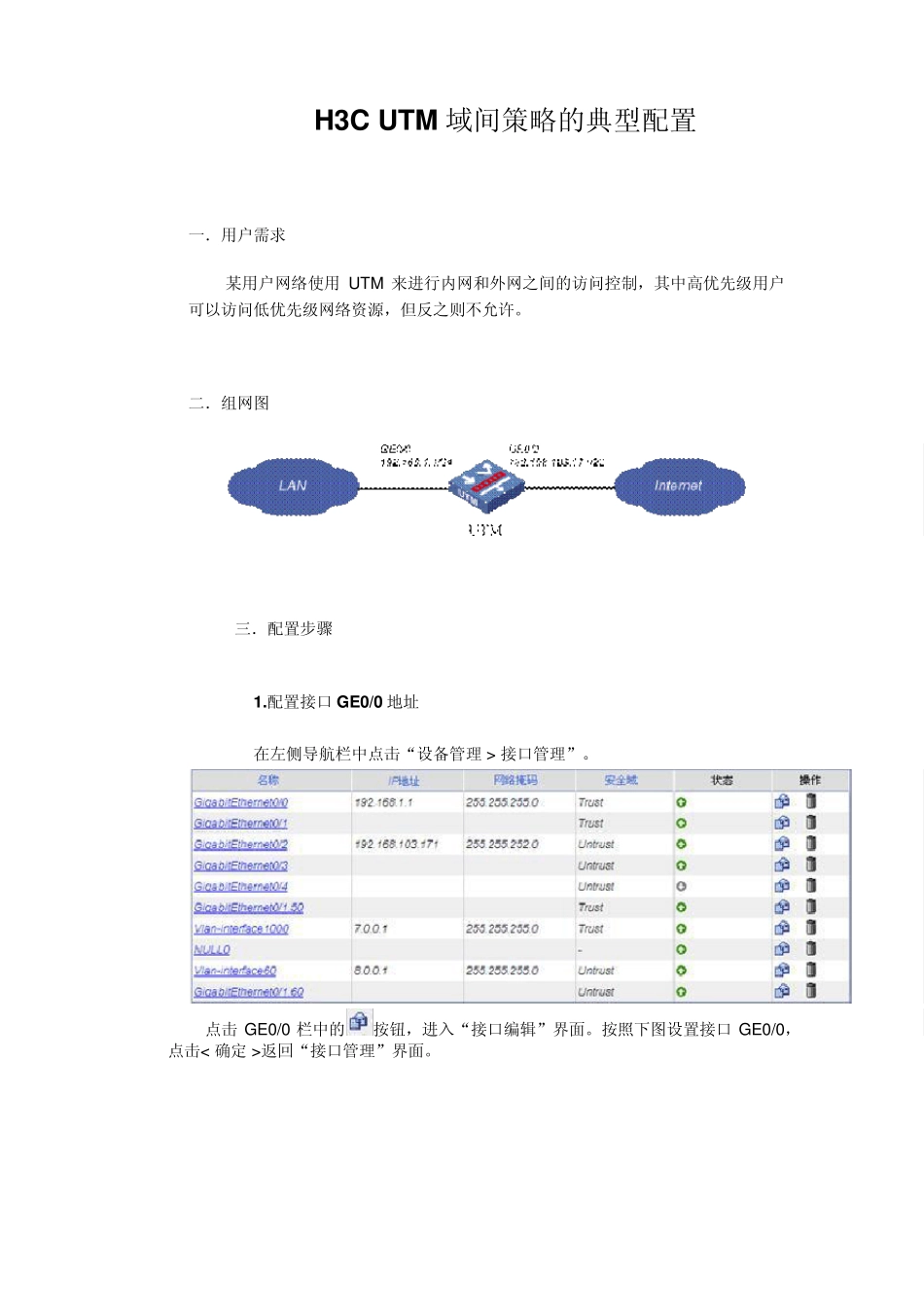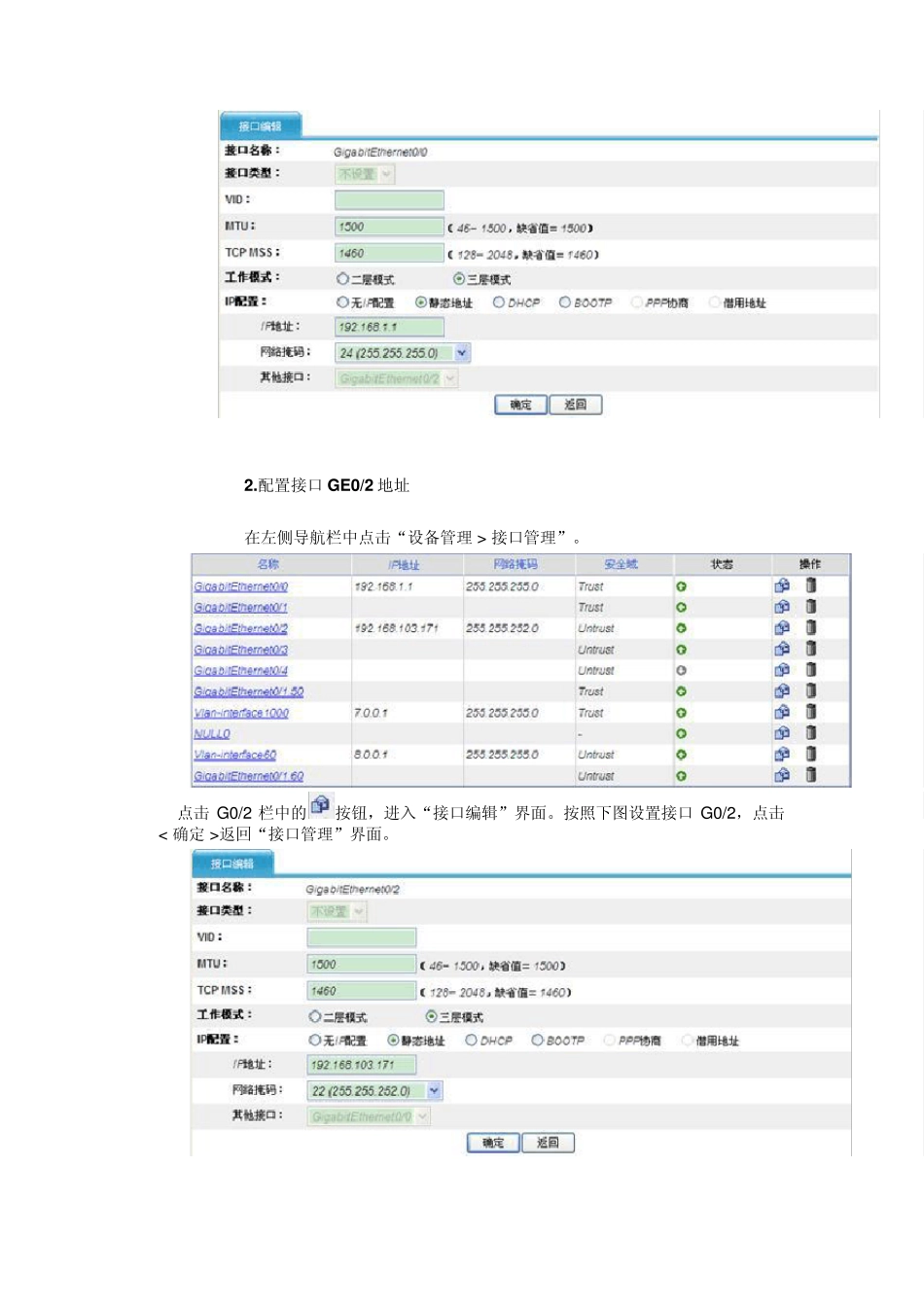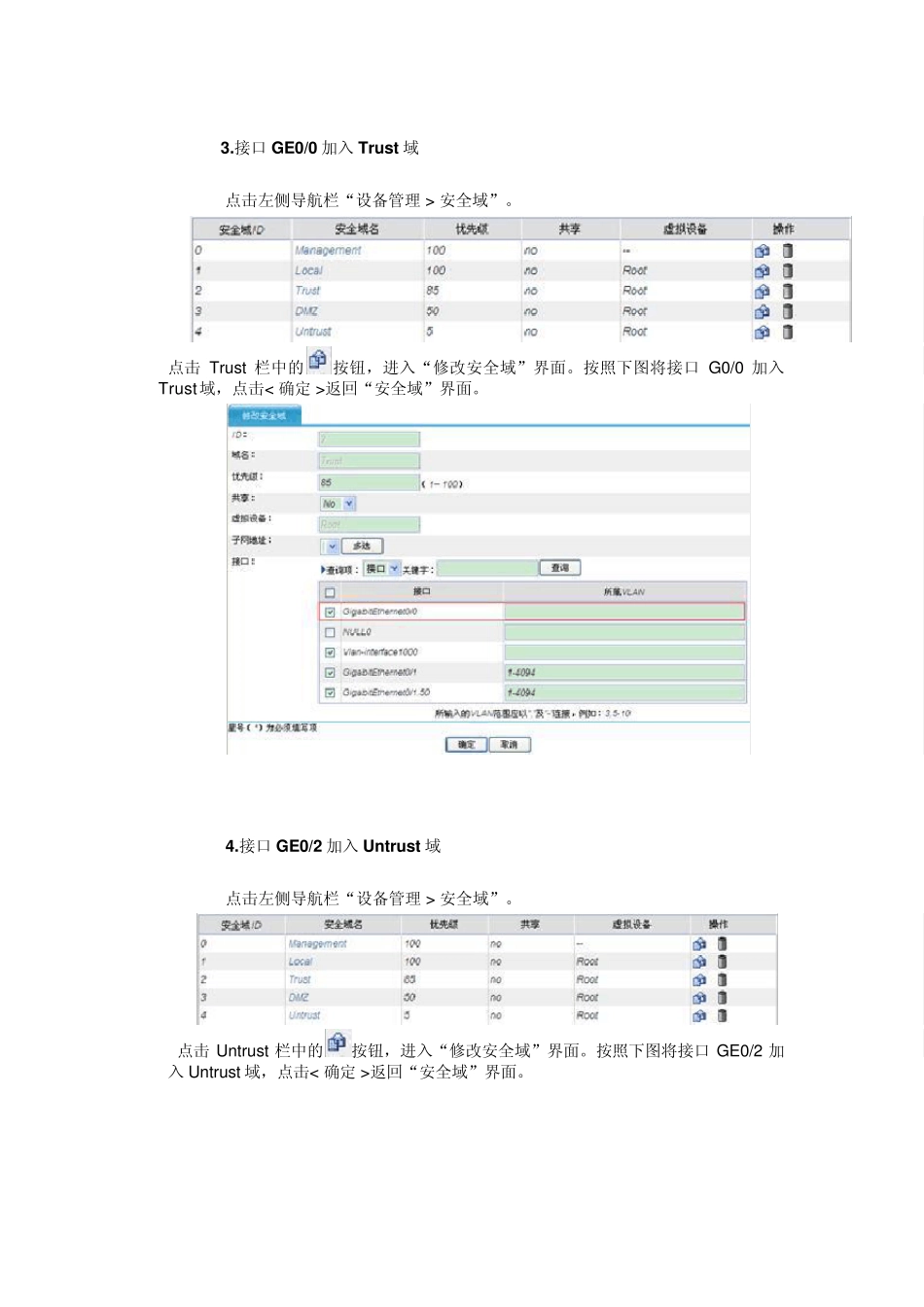H3C UTM 域间策略的典型配置 一.用户需求 某用户网络使用UTM 来进行内网和外网之间的访问控制,其中高优先级用户可以访问低优先级网络资源,但反之则不允许。 二.组网图 三.配置步骤 1.配置接口GE0/0 地址 在左侧导航栏中点击“设备管理 > 接口管理”。 点击GE0/0 栏中的按钮,进入“接口编辑”界面。按照下图设置接口GE0/0,点击< 确定 >返回“接口管理”界面。 2.配置接口GE0/2 地址 在左侧导航栏中点击“设备管理 > 接口管理”。 点击G 0/2 栏中的按钮,进入“接口编辑”界面。按照下图设置接口G 0/2,点击< 确定 >返回“接口管理”界面。 3.接口GE0/0 加入Tru st 域 点击左侧导航栏“设备管理 > 安全域”。 点击Tru st 栏中的按钮,进入“修改安全域”界面。按照下图将接口G0/0 加入Tru st域,点击< 确定 >返回“安全域”界面。 4.接口GE0/2 加入Untru st 域 点击左侧导航栏“设备管理 > 安全域”。 点击Untru st 栏中的按钮,进入“修改安全域”界面。按照下图将接口GE0/2 加入Untru st 域,点击< 确定 >返回“安全域”界面。 5.配置用于NAT的ACL 2222 点击左侧导航栏“防火墙 > ACL ”,在出现的界面中点击< 新建 >。 在出现的界面中,输入 ID 为 2222,其余选择默认值。点击< 确定 >回到 ACL 主界面,新建 ACL 点击AL C 2222 栏中的按钮。 在出现的界面中点击< 新建 >。 在出现的界面中配置ACL 规则。点击< 确定 >后返回基本ACL2222。 6.在外网口接口G0/2 上配置NAT 点击左侧导航栏“防火墙 > NAT > 动态地址转换”。在“地址转换关联”中,点击< 新建 >,出现“新建地址动态转换”。 在这个界面中,按照下图配置。点击< 确定 >返回主界面。 7.配置内网NAT Serv er 点击左侧导航栏“防火墙 > NAT > 内部服务器”,在出现的界面中点击“内部服务器转换”下的< 新建 >。 配置下图所示的内部服务器:新建内部服务器 点击< 确定 >返回主界面。 8.配置地址对象 (1)配置子网地址对象 点击左侧导航栏“资源管理 > 地址 > IP 地址”界面,选择“子网地址”页签,在出现的界面中点击< 新建 >。 如下配置一个子网地址,点击< 确定 >返回主界面。 (2)配置主机地址对象 点击左侧导航栏“资源管理 > 地址 > IP 地址”,选择“主机地址”页签,在出现的界面中点击< 新建 >。 进行如下配置,点击< 确定 >...